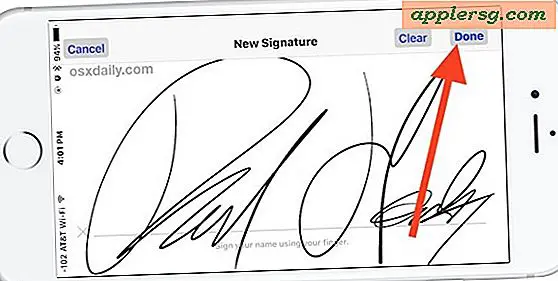Ne voulez pas mettre à jour votre Mac à OS X Yosemite? Masquer la mise à jour depuis l'App Store

Alors que beaucoup d'utilisateurs de Mac ont mis à jour OS X Yosemite, un certain nombre ont choisi de rester sur OS X Mavericks ou Mountain Lion pour diverses raisons, et certains ont même dû rétrograder en raison de frustrations ou d'incompatibilités avec la nouvelle version d'OS X. Quelle que soit la raison, si vous voulez coller sur une ancienne version d'OS X avec laquelle vous êtes satisfait, vous devriez probablement cacher la mise à jour de Yosemite afin de ne pas l'installer accidentellement.
Le fait de masquer la mise à jour de Yosemite fait également disparaître la bannière OS X Yosemite de l'App Store de votre Mac, ce qui facilite la visualisation de vos autres mises à jour, ainsi que la suppression de la grande bannière. la plupart de l'écran "Mises à jour" dans le Mac App Store.
Ce n'est pas permanent, et il peut être inversé à tout moment si vous changez d'avis.
Il est très facile de masquer le programme d'installation de la mise à jour OS X Yosemite depuis le Mac App Store
- Ouvrez l'App Store comme d'habitude sous OS X, puis visitez l'onglet "Mises à jour"
- Cliquez avec le bouton droit de la souris (ou contrôlez + clic) sur la grande bannière OS X Yosemite et choisissez "Masquer la mise à jour".

En passant, si vous tenez une ancienne version d'iTunes ou une version précédente d'une autre application, vous pouvez répéter le même processus pour masquer les versions les plus récentes de ces mises à jour.
Une fois la mise à jour masquée, la grande bannière bleue OS X Yosemite disparaît et vous obtenez une vue normale de l'App Store depuis l'onglet Mises à jour:

Cela n'a aucune incidence sur les futures mises à jour qui seront disponibles pour la version actuellement installée et en cours d'exécution d'OS X (à moins que vous n'ayez spécifiquement caché celles-ci). Par exemple, si vous utilisez OS X Mavericks et que vous souhaitez conserver la version 10.9.5 et que vous choisissez de masquer la mise à jour OS X Yosemite, le Mac App Store continuera à afficher toutes les formes de mises à jour si et quand la version OS X active.
Le masquage d'une version majeure du système d'exploitation fonctionne de la même manière que vous le feriez pour masquer et afficher les mises à jour disponibles dans le Mac App Store, même si elles s'appliquent uniquement à une autre application.
Cela devrait également empêcher les notifications de mises à jour logicielles lancinantes d'apparaître pour annoncer la mise à jour OS X Yosemite comme étant disponible, mais vous pouvez aller plus loin et désactiver les notifications App Store, ou au moins les désactiver temporairement si apparaît à nouveau
Et oui, comme mentionné précédemment, cela peut être inversé. Si vous décidez plus tard que vous voulez installer OS X Yosemite, peut-être après la sortie de OS X 10.10.2, un bogue ou un problème particulier qui vous dérange est résolu, ou peut-être après qu'une application essentielle sur laquelle vous comptez a été mise à jour, vous pouvez toujours choisir de télécharger la mise à jour du système OS X Yosemite à partir de l'onglet Achats, qui commencera le processus d'installation lorsque vous aurez terminé. Comme toujours, sauvegardez votre Mac avant d'installer les mises à jour du système.